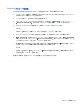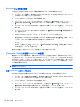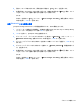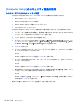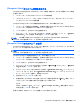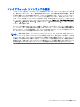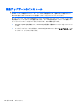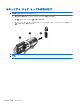HP ProBook Notebook PC User Guide-Window 7 (March 2010)
Table Of Contents
- 機能
- 無線、モデム、およびローカル エリア ネットワーク
- ポインティング デバイスおよびキーボード
- マルチメディア
- 電源の管理
- ドライブ
- 外付けデバイス
- 外付けメディア カード
- メモリ モジュール
- セキュリティ
- コンピューターの保護
- パスワードの使用
- [Computer Setup]のセキュリティ機能の使用
- ウィルス対策ソフトウェアの使用
- ファイアウォール ソフトウェアの使用
- 緊急アップデートのインストール
- HP ProtectTools Security Manager(HP ProtectToolsセキュリティ マネージャ)の使用(一部のモデルのみ)
- セキュリティ ロック ケーブルの取り付け
- ソフトウェア アップデート
- バックアップおよび復元
- Computer Setup
- マルチブート
- 管理および印刷
- 索引

ファイアウォール ソフトウェアの使用
コンピューターで電子メールやネットワークを使用したりインターネットにアクセスしたりする場
合、使用しているコンピューター、使用者の個人用ファイル、および使用者に関する情報を、第三者
が不正に取得してしまう可能性があります。プライバシを保護するため、コンピューターにプリイン
ストールされているファイアウォール ソフトウェアを使用してください。お使いのコンピューター
には、ウィルス対策ソフトウェアとして[McAfee Total Protection]がプリインストールされていま
す。インストールされているソフトウェアにアクセスするには、[スタート]→[すべてのプログラム]
→[McAfee]→[Managing Services](管理サービス)→[Total Protection](トータル プロテク
ション)の順に選択します。
ネットワーク処理のログおよびレポート情報や、自動アラームなどのファイアウォール機能を使用し
て、コンピューターでの送受信の流れを監視します。詳しくは、ソフトウェアの製造元の説明書を参
照してください。これらの説明書は、ソフトウェアに含まれているか、ディスクに収録されている
か、またはソフトウェアの製造元の Web サイトから入手できます。
注記: 特定の状況下では、ファイアウォールがインターネット ゲームへのアクセスをブロックし
たり、ネットワーク上のプリンターやファイルの共有に干渉したり、許可されている電子メールの添
付ファイルをブロックしたりすることがあります。問題を一時的に解決するには、ファイアウォール
を無効にして目的のタスクを実行した後で、ファイアウォールを再度有効にします。問題を恒久的に
解決するには、必要に応じてファイアウォールを再設定したり、他の侵入検知システムのポリシーや
設定を調整したりします。詳しくは、ネットワーク管理者または IT 部門に問い合わせてください。
ファイアウォール ソフトウェアの使用
145